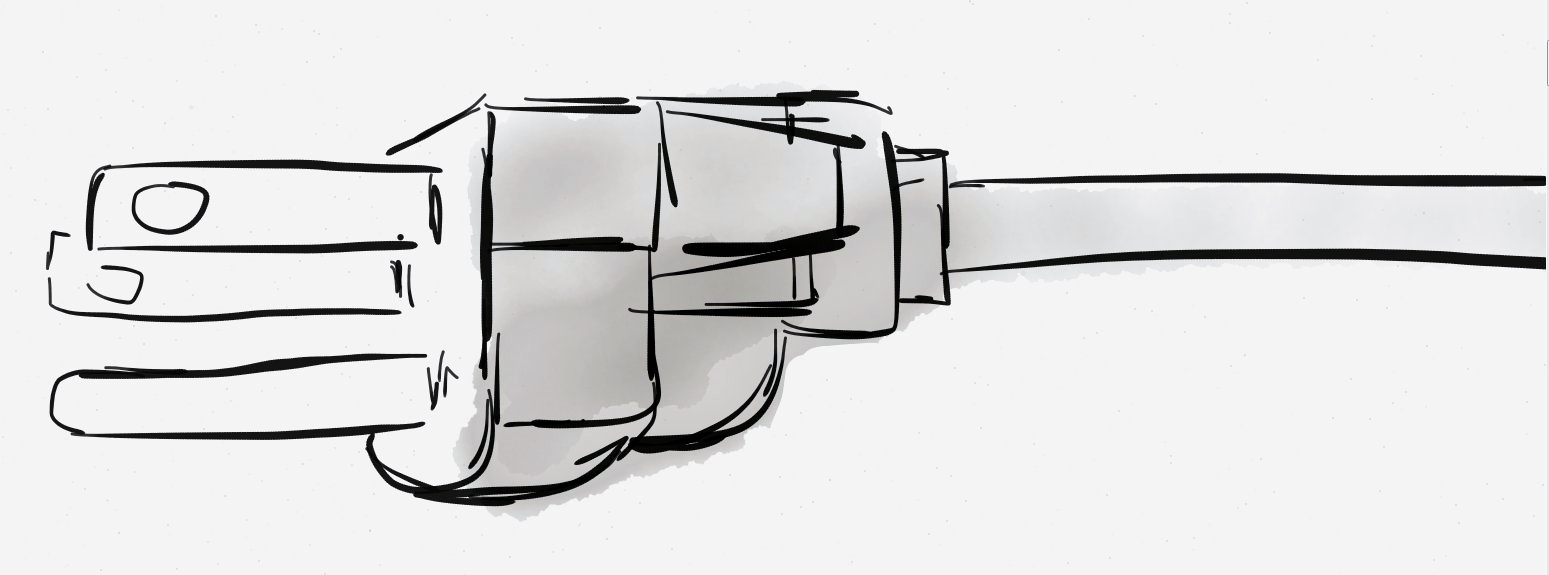
Wir haben einige E-Mails von Bewerbern erhalten, die Probleme bei der Übermittlung ihrer Bewerbung hatten und die Meldung erhielten, dass ihre „Sitzung abgelaufen“ ist. Wir glauben, dass dieses Problem mit der „Time-out-Einstellung“ Ihres Browsers zusammenhängt. Die meisten Webbrowser scheinen einen „Time-out“- oder „Keep-alive“-Parameter von einigen Minuten zu haben. Das bedeutet, dass der Browser die Verbindung automatisch unterbricht, wenn kein Netzwerkverkehr zwischen Ihrem Gerät und der Webseite auf dem Server stattfindet.
Die einfachste Möglichkeit, dieses Problem zu lösen, besteht darin, alle Fragen zunächst in einem Word-Dokument zu beantworten und Ihre Antworten dann auszuschneiden und schnell in das Online-Formular einzufügen, damit Sie keine Verzögerung erleben.
Wenn die von uns vorgeschlagene Lösung mit Ausschneiden und Einfügen nicht funktioniert, können Sie eine aufwändigere Lösung versuchen, indem Sie die Zeitüberschreitung Ihres Browsers tatsächlich ändern. Hier sind Anweisungen für drei der wichtigsten Browser:
Für den Internet Explorer Web Browser:
Hier ist eine Lösung, um das IE-Timeout auf 5 Minuten zu ändern.
https://support.microsoft.com/en-us/kb/181050
Für den FireFox-Webbrowser:
In FireFox
- Tippen Sie about:config in die Adressleiste ein.
- Sie sehen eine Liste von Einstellungen; in der Suchleiste geben Sie network.http.response ein, um den Timeout-Parameter zu finden
- Doppelklicken Sie auf den Wert, und ändern Sie ihn im Dialogfeld auf 600. Klicken Sie auf OK.
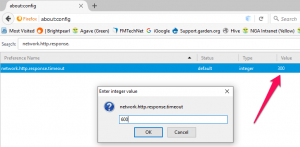
Für den Google Chrome Web Browser:
Die „Staying Alive“-Erweiterung ist für Google Chrome verfügbar.
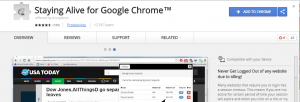
Eine andere Sache zum Ausprobieren – einfach den Browser wechseln. FireFox und Chrome scheinen am zuverlässigsten zu sein.
Schließlich haben wir keine Lösungen für Safari (ja, auf dem Mac) oder Microsoft Edge (für Windows 10) gefunden. Haben Sie immer noch Probleme? Rufen Sie uns an unter
